Programmā Excel 2010, izmantojot COUNTIF nosacīta loģika, jūs varēsit rēķinātiesdatu parādīšanās un parādiet rezultātu, ja nosacījums ir izpildīts. Tas ļauj lietotājam izmantot nosacījumu, kas satur divus argumentus (diapazons, kritēriji), kas tiktu piemērots datiem, kas dod skaitīšanas rezultātus, tikai tad, ja noteikts kritērijs ir PATIESI. Tādējādi lietotājam tiek atvieglota grupas izveidošana noteikta veida datiem, kas ietilpst noteiktā kategorijā. Šī ziņa izskaidro vienkāršu COUNTIF loģikas izmantošanu.
Palaidiet programmu Excel 2010 un atveriet datu lapu, kurā jāpielieto formula ar funkciju COUNTIF.
Piemēram: Mēs izmantosim studentu vērtēšanas datu lapu, kurā būs studentu ieraksti.
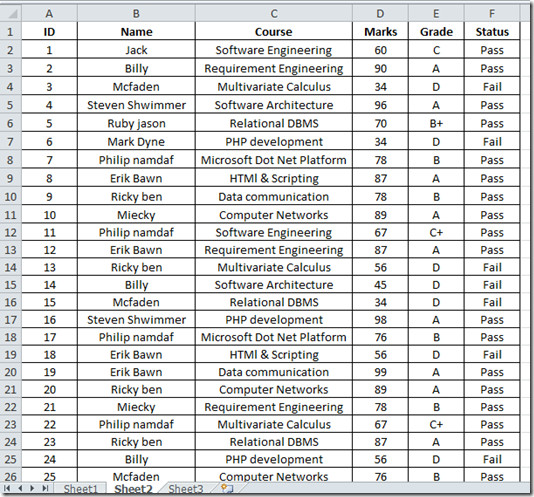
Tagad, lai pārbaudītu, cik daudz studentu ir nodrošinājuši A, B +, B, C +, C klase un cik eksāmenā neizturēto.
Šeit galvenā problēma ir mūsu Pakāpe laukā, mēs uzrakstīsim formulu, kas pārbaudīs Pakāpe kolonnu un skaita, cik studentu ieguva vienādas atzīmes.
Sintakse:
= COUNTIF (diapazons, kritēriji)
Tagad mēs izmantojam formulu, kas atbilst sintaksei.
= COUNTIF (E2: E26, "A")
E2: E26 formulā atlasīs kolonnu E sākot ar rinda 2, līdz kolonnas E26 beigām. atlasītajā kolonnā tiek piemērots nosacījums, kas skaita, cik studentu ieguva A atzīmi. Šī formula to parāda 9 studenti nodrošināts A pakāpe.
![2. tabula [2]](/images/ms-office/countif-function-in-excel-2010_2.jpg)
Tagad mēs izveidosim visas citas kategorijas, mainot nosacījumus, kas atbilst attiecīgajām atzīmēm.
B + klases studenti
= COUNTIF (E2: E26, "B +")
B klases studenti
= COUNTIF (E2: E26, "B")
C + klases studenti
= COUNTIF (E2: E26, “C +”)
C klases studenti
= COUNTIF (E2: E26, "C")
Neveiksmīgi studenti (D klase)
= COUNTIF (E2: E26, "D")
Galīgā vērtēšanas datu lapa ir parādīta ekrānuzņēmumā.
![3. tabula [3]](/images/ms-office/countif-function-in-excel-2010_3.jpg)
Varat arī izrakstīties iepriekš pārskatītajā SUMIF Function programmā Excel 2010.













Komentāri